Windows10怎样给软件设置启动快捷键?Win10系统设置软件启动快捷键教程
在win10系统电脑中设置快捷键,可以让我们的操作变得更加方便快捷。近来,就有很多用户向小编咨询在Windows10系统下该怎样给软件设置启动快捷键。下面,就随小编一起来看看具体设置方法吧!
操作步骤:
1、首先要给运行的程序创建一个快捷方式,一般桌面上的图标都是快捷方式了,右键点击——属性。
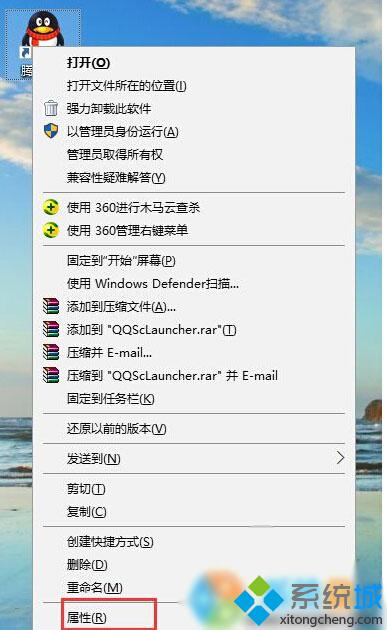
2、在快捷方式选项卡下,鼠标点击 “快捷键”的输入框,此时已经激活快捷键设置,我们按下一组快捷键就能输入了。
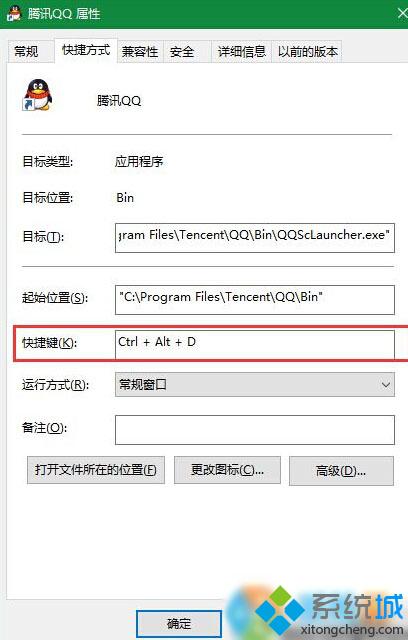
3、设置完成后,确定即可,然后我们就可以使用刚刚创建的快捷组合键启动软件了。
4、到这里就设置完成了!
Win10系统下为软件设置启动快捷键的方法就介绍到这里了。是不是非常简单呢?感兴趣的用户,快点尝试看看吧!大家可以关注系统城更多教程https://www.xitongcheng.com/
相关推荐:
win10系统如何把输入法切换快捷键设置为Ctrl+Shift【图文教程】
相关教程:启动快捷键是哪个键重启快捷键win8该快捷方式指向的项目已变更qq快捷键设置怎样让电脑更快我告诉你msdn版权声明:以上内容作者已申请原创保护,未经允许不得转载,侵权必究!授权事宜、对本内容有异议或投诉,敬请联系网站管理员,我们将尽快回复您,谢谢合作!











